在实际项目中存在许多的竖向Y型三通,而这种三通在revit绘制中很难自动生成.需要我们去手动添加,具体操作步骤如下:
竖向三通成果向截图:
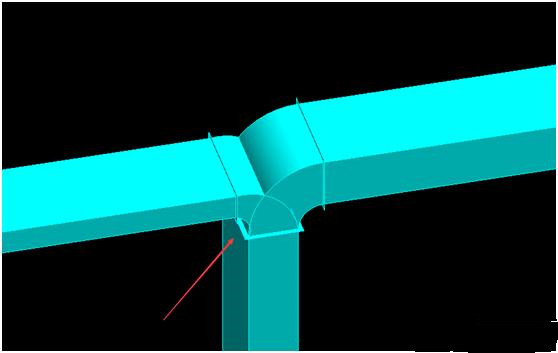
这种竖向连接件在常规的方法下是自动生成不了的,此连接件在常规操作下易出现如下问题:


接下来教大家如何手动添加此Y型三通。
第一步:绘制三个方向上的风管
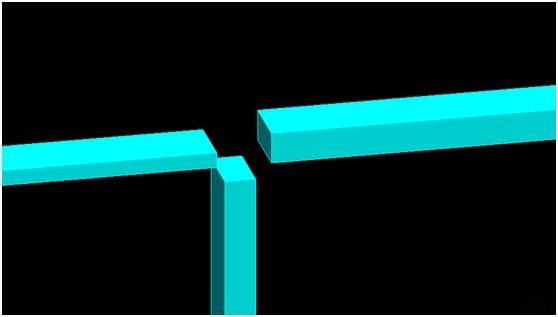
第二步:添加剖面并进入剖面并手动放置我们需要的Y行三通,并翻转Y型三通,并旋转至我们需要的角度,调整风管连接件大小(此处需要注意的是剖面视图中风管的宽度就是平面视图中风管的高度,剖面图中风管的高度就是平面视图中风管的宽度)。


第三步:回到平面视图中将Y型三通对其并连接。


转载请注明来源本文地址:https://www.tuituisoft/blog/11296.html